「社員情報」タブ-「2 住民税の予約入力・読込」-「11 住民税の一括予約入力(確認)」
から入力します。
1.「入力対象社員の指定」画面で入力したい社員を指定し、[OK]をクリックします。
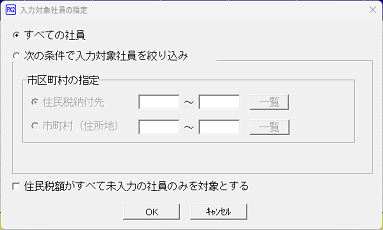
2.「住民税の一括予約入力(確認)」画面が表示されますので、住民税額決定通知書を
もとに各社員の住民税額データ(6月分~翌年5月分)を入力します。
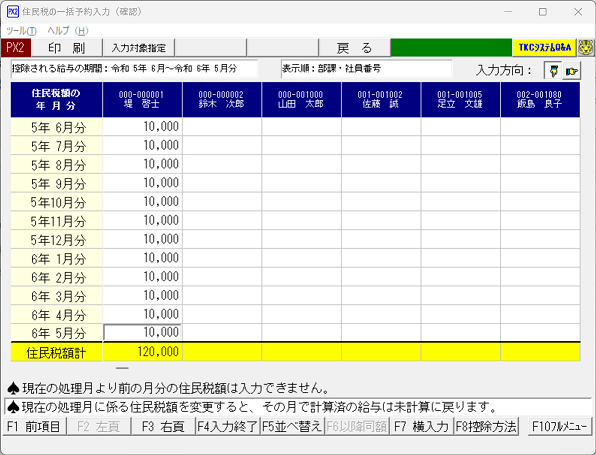
前月と同額の住民税額を入力する場合は、[F6 以降同額]ボタンをご利用ください。
当ボタンをクリックすると、カーソルがある月の住民税額がその翌月以降翌年5月分まで
の各月に一括複写されます。
※なお、注意点は以下のとおりです。
(1) 入力した金額は、「会社情報」タブ-「1 基本情報」-「給与の設定等」タブの「当月
の住民税の控除」の設定に基づき、控除される時期が異なります。
「
住民税の控除方法の設定」(整理番号:0093979)
(2) 給与データ入力時に、住民税額データを直接入力した場合には、当該金額で給与が計算
されます。この場合、直接入力された金額は「社員情報」タブ-「2 住民税の予約入力
・読込」-「11 住民税の一括予約入力(確認)」へは反映されません。また、翌月の給
与計算にも引き継がれません。
(3) 「給与」タブ「11 社員別データ入力・計算」または「12 項目別データ入力・計算」で
[F9 同月複支給]を行う場合、2回目以降の支給では住民税額は計算されません。
同月複支給をする場合に、2回目以降の支給でも住民税額を計算する必要がある場合は、
給与データ入力時に住民税額を直接入力してください。